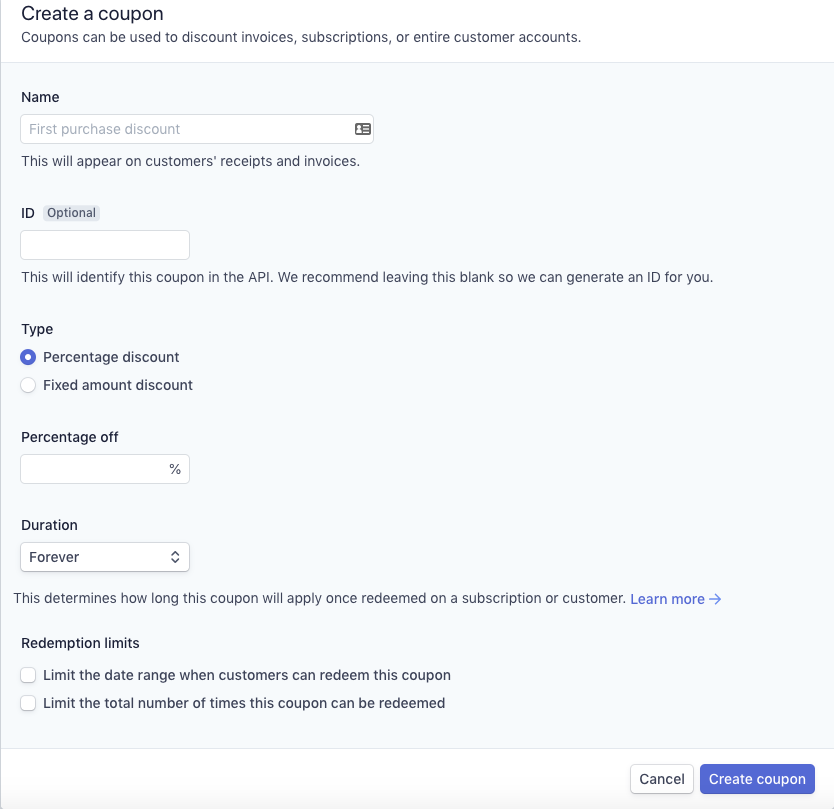개요
SVOD 계획은 앱 고객이 특정 동영상 세트를 구매할 수 있는 방법을 정의합니다. 패키지를 만들 때 예를 들어 다음을 구성할 수 있습니다.
- 청구 빈도
- 광고가 지원되는지, 사용할 광고 구성 설정
- 결제 방법
- 패키지 사용자가 동시에 재생할 수 있는 최대 스트림 수
- 패키지를 구입할 수 있는 시작 및 종료 날짜
- 패키지에서 비디오를 볼 수 있도록 허용된 장치 및 지리적 위치
Beacon Classic에서 SVOD 계획 생성
새 패키지를 만들려면 다음 단계를 수행하십시오.
-
Brightcove Beacon에서 Commerce 탭을 선택하고 왼쪽 탐색 메뉴에서 SVOD/AuthVOD Plans가 선택되었는지 확인한 다음 Add New Plan을 클릭합니다.
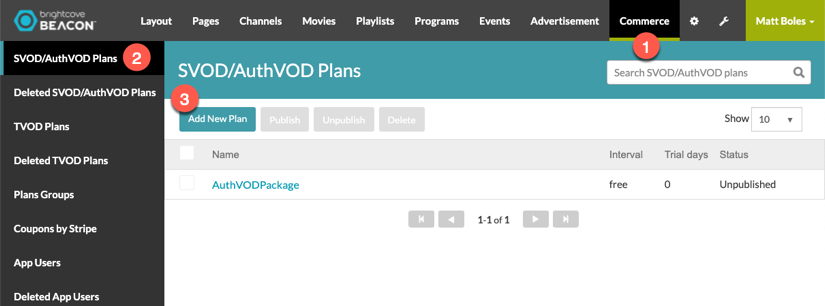
-
패키지탭 (아래 스크린샷) 에서 다음을 완료하세요.
- 이름 : 비디오의 Video Cloud 사용자 정의 필드에 사용되는 패키지의 이름입니다.
- 청구 빈도 : 이 패키지의 청구 빈도를 선택합니다.
- 평가판 기간 : 이 패키지의 평가판 기간입니다. 평가 기간을 사용하지 않으려면 0을 입력하십시오.
- 상태 : 패키지를 게시하여 사용할 수 있도록 하려면 선택합니다. 하나 이상의 결제 방법을 선택하기 전에는 패키지를 게시할 수 없습니다.
- 광고 : 이 패키지에서 광고를 사용할지 선택합니다.
- 광고 제공업체 : 이전 단계에서 광고를 사용하도록 선택한 경우 광고 공급자를 선택합니다. 이 드롭다운은 Brightcove Beacon의광고섹션에 나열된 광고 구성으로 채워집니다.
-
사용할 결제 방법 : 이 패키지에 사용할 결제 방법을 선택합니다. 선택한 각 방법에 대해 선택한 각 방법에 대해 완료해야 하는 결제 방법 목록 아래에 섹션이 열립니다. 아래 스크린샷은스트라이프 (노란색)와 Apple Store (빨간색)가 선택된 것을 보여줍니다.
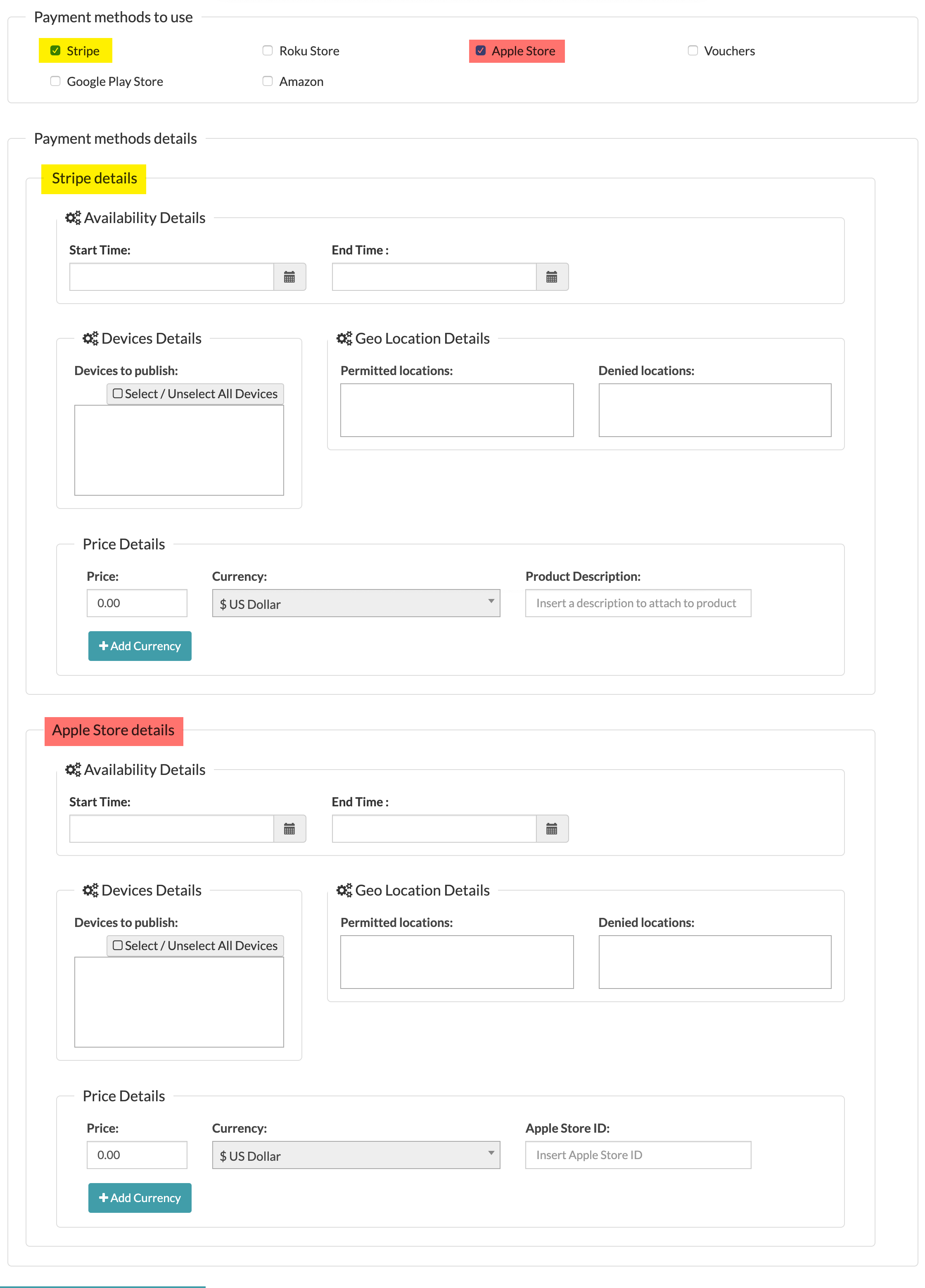
- 패키지만들기버튼을 클릭하여 현재 패키지 구성을 저장합니다.
-
텍스트 데이터탭에서 다음을 완료합니다.
- 팩 이름 : 사용자에게 표시되는 이름입니다.
- 헤드라인 : 사용자에게 표시되는 헤드라인 (예: 홀리데이 스페셜!) .
- 패키지만들기버튼을 클릭하여 현재 패키지 구성을 저장합니다.
- 텍스트가 아닌 데이터탭에서 패키지 이름 옆에 사용할 이미지를 입력합니다.
- 패키지만들기버튼을 클릭하여 현재 패키지 구성을 저장합니다.
- 현재콘텐츠탭은 사용할 수 없습니다.
-
스트림탭에서 다음을 완료하세요.
- 최대 스트림 수 : 동시에 스트리밍할 수 있는 연결된 최대 장치 수입니다.
- 최대 장치 수 : 활성 연결을 가질 수 있는 연결된 최대 장치 수입니다.
-
고급 스트림 : 이것을 다음으로 설정예이 패키지가 설정하는 권한을 사용자 지정하려는 경우. 사용 가능한 변경 사항은 다음 스크린 샷에 나와 있습니다:
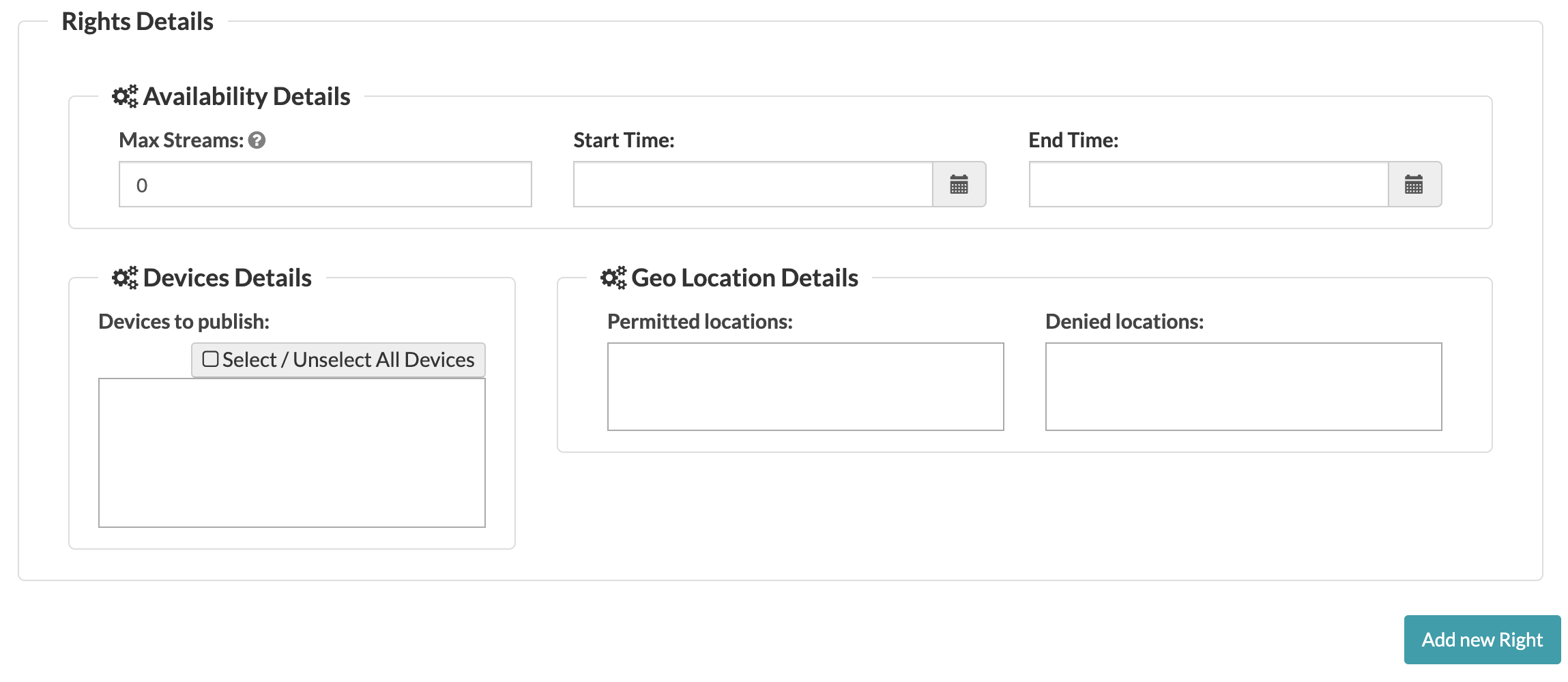
- 새로 구성된 사용자 지정 권한을 저장하려면 새 권한추가버튼을 클릭합니다.
- 패키지만들기버튼을 클릭하여 현재 패키지 구성을 저장합니다.
그것이 패키지 생성을위한 것입니다!
패키지 게시 취소 또는 삭제
패키지가 더 이상 필요하지 않은 경우 두 가지 옵션이 있습니다.
- 게시 취소 : 필요한 패키지를 다시 게시 취소할 수 있습니다. 예를 들어, 매년 사용하는 휴일과 관련된 특별 패키지가 있습니다. 이것은 게시 취소에 대한 좋은 사용 사례입니다.
- 삭제 : 패키지를 삭제할 수 있으며 복구할 수 없습니다. 예를 들어 새로운 콘텐츠 세트에 대한 소개 패키지가 있지만 해당 콘텐츠는 다시 새롭지 않으므로 패키지가 다시 필요하지 않습니다. 이것은 삭제에 대한 좋은 사용 사례입니다.
패키지를 게시 취소/삭제할 수 있는 두 곳이 있습니다.
- SVOD/AuthVOD 계획 섹션에서 게시 취소/삭제하려는 패키지를 선택한 다음 해당 버튼을 클릭합니다.
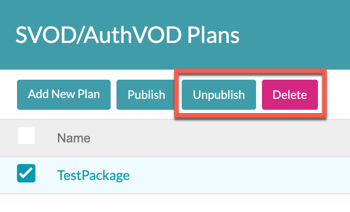
- 패키지를 편집하는 경우 패키지 탭에서 게시를 취소하고 삭제할 수 있습니다. 상태를 사용하여 게시를 취소하거나 삭제 버튼을 사용하여 삭제합니다.
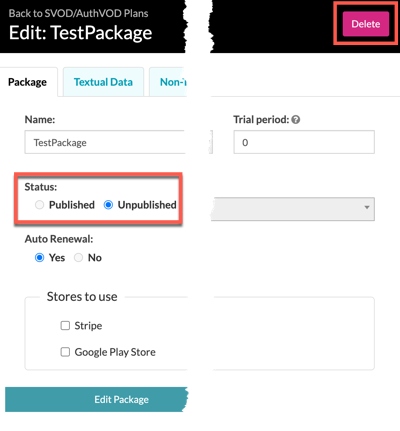
스트라이프 쿠폰 생성
패키지를 구매할 때 적용할 수 있는 할인 (고정 금전적 할인 또는 백분율 할인) 을 제공하기 위해 쿠폰을 만들 수 있습니다.
-
Brightcove Beacon에서커머스탭을 선택한 다음 Stripe별쿠폰을클릭하고 마지막으로 새 바우처추가를 클릭합니다 .
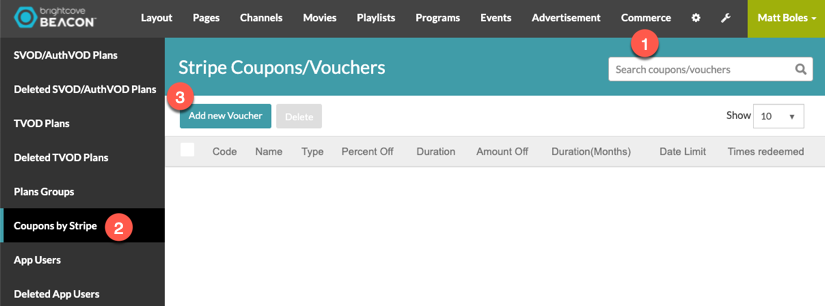
-
새 쿠폰생성양식 (아래 스크린샷) 에서 다음을 작성하세요.
- 아이디 : 시청자가 쿠폰을 사용하기 위해 Brightcove Beacon 앱에 입력하는 코드
- 이름 : 송장에 표시할 수 있는 쿠폰의 표시 이름
-
기간 : 에서 선택한 번 , 영원히또는반복 ;
만약에반복선택한 다음 반복해서 사용할 수 있는 개월 수를 설정합니다. -
할인 유형에서 다음 중 하나를선택합니다.
- 화폐 금액 : 쿠폰의 값 및 통화를 입력합니다.
- 백분율 : 쿠폰이 제공하는 할인 비율을 입력하십시오.
예: 할인이 3개월 무료인 경우기간을 3개월반복으로 설정하고할인 유형을백분율로 100% 로 설정합니다.
- 제한 날짜 (UTC) : 쿠폰을 사용할 수 있는 마지막 날짜를 선택하세요
- 최대 상환 : 쿠폰의 최대 사용 횟수를 입력합니다. 예를 들어 50명의 고객만 쿠폰을 사용할 수 있습니다.
-
패키지 선택 : 쿠폰을 적용할 수 있는 패키지를 선택합니다. 패키지를 선택하지 않으면 모든 패키지에 쿠폰을 적용할 수 있습니다.
예: 쿠폰은 연간 구독을 구매하는 경우에만 유효합니다.
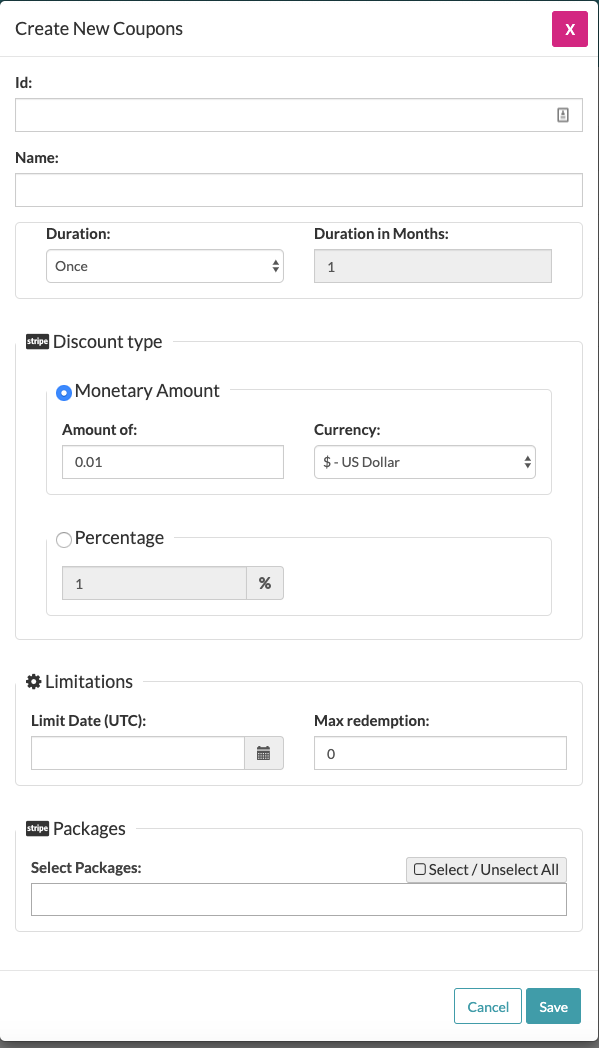
-
새 쿠폰을 저장하려면 반드시저장버튼을 클릭하십시오.
Brightcove Beacon 앱에서 패키지 구매 시 시청자는 쿠폰 ID를 입력할 수 있습니다 .
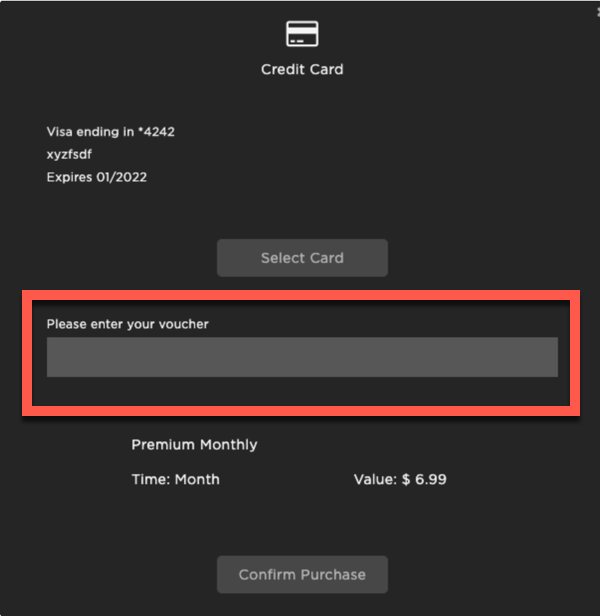
또는 Stripe 계정에서 직접 쿠폰을 생성한 다음 브라이트코브 비콘에서 사용할 수 있습니다.